MKVをAVIに変換する必要があるのはなぜですか? MKVとAVIはどちらもXNUMXつの人気のあるビデオ形式です。 映画やテレビ番組をダウンロードすると、MKV形式のファイルが見つかるはずです。 ただし、ロスレスMKVファイルは大きく、再生に大きなリソースを使用します。 スタックせずにムービーを再生したり、他のデバイスでファイルを再生したりするには、代わりにMKVをAVIに変換する必要があります。
AVIは元のビデオの鮮明さ、コントラスト、色を保持しないため、MKVをAVIに変換するときに、デバイスはムービーを再生するために多くのリソースを必要としません。 さらに、AVIはすべてのビデオコーデックをサポートするビデオコンテナであるため、MP4または他のビデオ形式と比較して元の品質を維持できます。

Androidフォン用にいくつかの単純なMKVファイルを変換する必要がある場合は、 フリー動画変換 サイズ制限なしでビデオファイルを変換するオンラインMKVからAVIへのコンバーターです。 さらに、長さや解像度など、さまざまな側面でビデオを調整することができます。 以下のように、MKVをオンラインで無料でAVIに変換する方法の詳細をご覧ください。
任意のWebブラウザで無料のオンラインビデオコンバータに移動し、クリックすることができます 無料のコンバーターを起動 ページ中央のボタンをクリックして、MKVファイルをオンラインプログラムにインポートします。

選択する AVI ユーザーインターフェイスの下部にあるオプション。 また、歯車アイコンをクリックして、ビデオエンコーダー、フレームレート、解像度、ビデオビットレートなどの設定を行うこともできます。
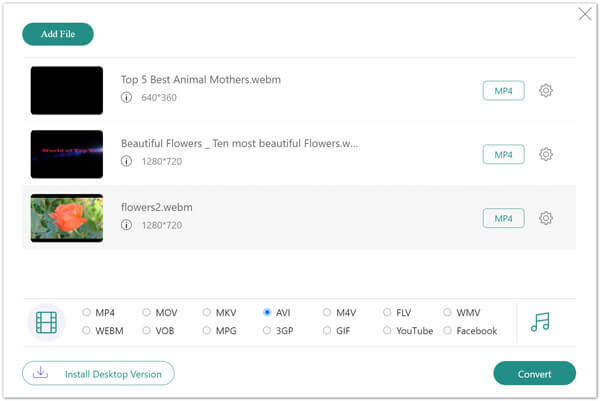
クリック 変換 MKVファイルのAVIへの変換を開始します。 変換されたAVIビデオを保存する場所を選択します。 変換プロセスが自動的に開始されます。 変換が完了すると、AVIファイルがコンピューターに保存されます。
動画変換 究極 は、さまざまなビデオおよびオーディオ形式を変換できる究極のMKVからAVIへのコンバーターです。 オンラインのMKVからAVIへのコンバーターとは異なり、1080Pまたは4Kビデオをサポートします。 さらに、さまざまなパラメータを使用してMKVビデオをパーソナライズできます。 さらに、要件に応じて、MKVを回転、編集、トリミング、トリミング、およびマージすることもできます。
公式ウェブサイトからVideoConverterUltimateをダウンロードして起動します。 を選択してください コンバータ メニューをクリックして ファイルの追加 変換することを決定したMKVファイルを追加するためのインターフェース上。 複数のMKVビデオをハードドライブからこのプログラムに直接ドラッグできます。
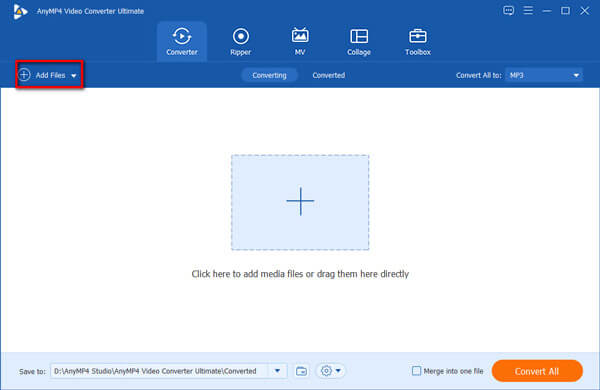
次に、出力ファイルの情報を設定する必要があります。 インターフェイスの右側にあるフォーマットフィールドをクリックします。 次に、ファイルの種類のリストが表示されます。 を選択してください AVI オプションを選択し、ファイル設定を設定します。 さらに、AVI HDファイルを選択したり、変換したいデバイスを選択したりすることもできます。
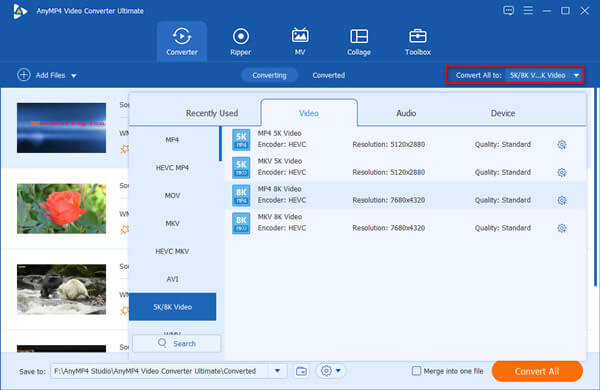
あなたがクリックすることができます はさみ MKVファイルのビデオ部分を編集するためのアイコン。 開始フレームと終了フレームを設定して、MKVファイルのサイズを縮小するビデオ部分を抽出します。 もちろん、複数のMKVファイルをXNUMXつのAVIファイルに結合することもできます。 1つのファイルに結合 オプションを選択します。
変換されたMKVファイルの宛先の場所を選択します。 次に、をクリックします すべて変換 下部にあるボタンをクリックして、MKVからAVIへの変換プロセスを開始します。 プロセスが終了すると、設定したフォルダーにAVIファイルがあります。
1. MKVとAVIの違いは何ですか?
MKVとAVI。 MKVがオーディオ、ビデオ、および字幕の複数のトラックを保存する場合、AVIはコーデックに基づく複数のビデオまたはオーディオストリームをサポートします。 AVIは、ほとんどのビデオプレーヤー、モバイル、およびその他のデバイスで一般的に使用されていますが、MKVはサイズが大きいため、タブレットやモバイルには適していません。 これが、MKVをAVIに変換する必要がある理由です。
2. MKVを最高品質のAVIに変換するための最良のソリューションですか?
場合によります。 MKVはH.264 / AVCとHEVC / H.265をサポートしていますが、これらはAVIではサポートされていません。 ビデオコーデックがH.264 / AVCまたはHEVC / H.265である場合、MKVをAVIに変換する代わりに、MKVをMP4またはその他のビデオ形式に変換して、元のビデオ品質を維持する必要があります。
3. VLC Media PlayerはMKVをAVIに変換できますか?
はい。 MKVをAVIに変換できます VLC Media Playerの をクリックすると メディア ボタンをクリックしてから、 変換/保存。 クリック Add ボタンをクリックしてMKVビデオファイルの場所を見つけ、ファイルをインポートします。 でAVIを選択します 設定 オプションを選択し、AVIファイルを保存する場所を選択します。 クリック 変換 ファイルを変換するボタン。
WindowsとMacでMKVファイルをAVIビデオ形式に変換する必要がある場合は、この記事から2つの検証済みの方法について詳しく知ることができます。 AVIファイルの編集、さまざまなMKVファイルのマージ、MKVのモバイルデバイスへの変換、または最高のビデオ品質の維持も必要な場合は、Video ConverterUltimateをダウンロードして試すことができます。 ご不明な点がございましたら、お気軽にコメントをお寄せください。
もっと読書
一部のAVIビデオファイルをMKV形式に変換したい場合は、5つの投稿でジョブを完了するための上位XNUMXつの簡単な方法を共有しているため、適切な場所に到達しています。
AVIビデオフォーマットとは何ですか? スマートフォンで開けないのはなぜですか? AVIを他のビデオフォーマットに変換する方法は? この記事では、これらの質問に詳しく回答します
MacのQuickTimeプレーヤーでMKVビデオファイルを再生します。効率的な方法は次のとおりです。
このステップバイステップガイドでは、MacBookのQuickTimePlayerでMKVを再生する方法について説明します。 ここでは、内蔵のメディアプレーヤーでお気に入りのHDムービーを楽しむことができます。
AVIとMOVの違いは何ですか? MOVをAVIフリーに変換する方法は? iPhoneビデオをAVIに変換するにはどうすればよいですか? この投稿では、無料のオンラインおよびプロのコンバーターを使用してMOVをAVIに変換する5つの簡単な方法を共有しています。